Kā novērst tālruņa lūrēšanu
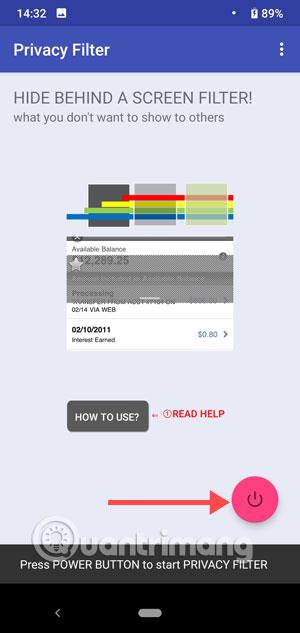
Šajā rakstā mēs aprakstīsim veidus, kā izvairīties no tā, ka tālrunis skatās no diagonālā leņķa
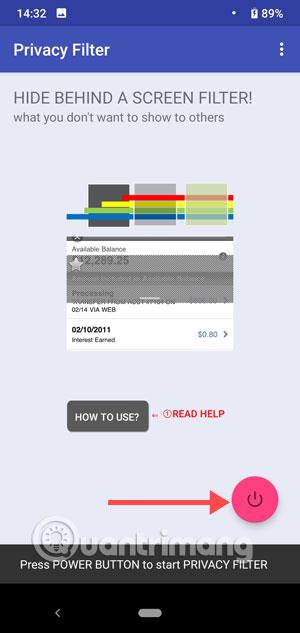
Ir reizes, kad, sūtot īsziņas vai piesakoties savā kontā, ir jācenšas aizsegt tālruņa ekrānu no apkārtējo acīm, noteikti ar to esat saskāries vismaz vienu reizi. Un kā vislabākajā un pieklājīgākajā veidā pretoties šai darbībai?
Dažas no tālāk norādītajām metodēm palīdzēs izvairīties no ziņkārīgo acu skatīšanās tālruņa ekrānā. Šie ir veidi, kā palīdzēt aptumšot tālruņa ekrānu, skatoties uz to cilvēku stūri, kuri bieži “lūr”.
Veidi, kā novērst tālruņa lūrēšanu
Privātuma ekrāna filtrs
Neuztraucieties par to, ka cilvēki stāv pār jūsu plecu vai priekšnieks redz, ko jūs darāt! Varat aizsargāt savu personisko informāciju vai privātumu, izmantojot lietotni Privacy Screen Filter, kas darbojas kā loga ēnojums.
Privātuma ekrāna filtrs ir noderīgs darbā vai sabiedriskās vietās, piemēram, autobusos, vilcienos un laukumos, kur jūsu privātums ir svarīgāks par jebko citu.
Šī lietojumprogramma var aizsargāt jūsu informāciju ļoti vienkāršā veidā, palīdzot aizsargāt tālruņa privātumu publiskās vietās.
Privātuma ekrāna filtra galvenās funkcijas ietver:
Izmantojot privātuma ekrāna filtru, jums nav jātērē nauda fiziskam aizsargam, kas jāpielīmē ekrānā. Šī ir bezmaksas ekrāna filtra lietotne, ko var izmantot kopā ar zilās gaismas samazināšanas filtru.
Privātuma ekrāna filtru nav grūti instalēt, vienkārši palaidiet lietojumprogrammu un iestatiet filtra stiprumu. Filtru iestatījumus var ātri mainīt paziņojumu apgabalā. Privātuma skata aizsardzību var izmantot, vienkārši instalējot lietojumprogrammu. Šī ekrāna filtra lietotne nodrošina ilgāku akumulatora darbības laiku nekā citas lietotnes, samazinot procesora izmantošanu līdz minimumam.
Privātuma ekrāna filtram ir iespēja importēt krāsu filtrus, lai palīdzētu tālrunim izvairīties no skatīšanās leņķiem pa diagonāliem. Varat mainīt krāsu filtra caurspīdīgumu. Tālāk ir norādīts, kā izmantot konfidencialitātes ekrāna filtru. Šis.
Lejupielādējiet Android privātuma ekrāna filtru
1. darbība: palaidiet lietojumprogrammu Privacy Screen Filter, pēc tam noklikšķiniet uz rozā barošanas ikonas, lai izmantotu lietojumprogrammu. Ja sadaļā Iestatījumi tiek prasīts atļaut Privātuma ekrāna filtram rādīt pār citām lietojumprogrammām, lūdzu, ieslēdziet atļaujas pogu.
Pēc tam ekrānā tiks parādīts caurspīdīgs balts slānis. Varat atļaut šī baltā slāņa redzamību katram ekrāna apgabalam, velkot displeja joslu uz vajadzīgo apgabalu. Pēc tam noklikšķiniet uz zvaigznītes augšējā labajā stūrī, lai rediģētu.
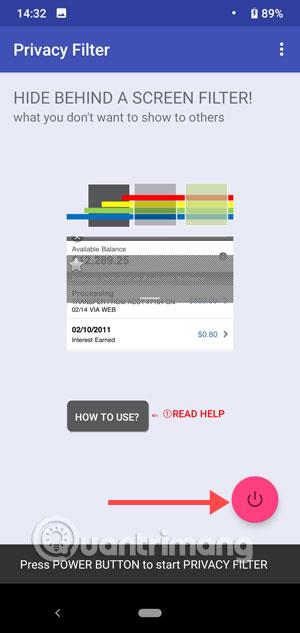

Pēc tam ekrāns tiks pārslēgts uz krāsu slāņa necaurredzamības rediģēšanu. Velciet uz jebkuru pusi ekrāna vidū, lai pielāgotu baltā slāņa necaurredzamības procentuālo daudzumu. Jo mazāks procents, jo skaidrāk tas ir un otrādi.
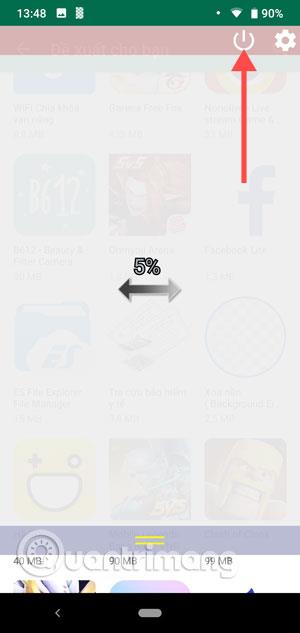
Ekrāna aizsargs 9000
Šī lietotne lietotājiem nodrošina arī privātuma ekrāna filtru un aizsargā jūsu tālruņa ekrānu no nevēlamiem skatieniem. Screen Protector 9000 krāsu filtrs sniegs lietotājiem visērtāko iespējamo iespēju, papildus Screen Protector 9000 izmantošanai, lai novērstu lūrēšanu, varat izmantot arī zilās gaismas filtru, izmantojot tikai funkcijas krāsu un caurspīdīgumu. Atlasiet un ieslēdziet to, lai lietotu krāsu filtru.
Lejupielādējiet Screen Protector 9000 Android ierīcēm
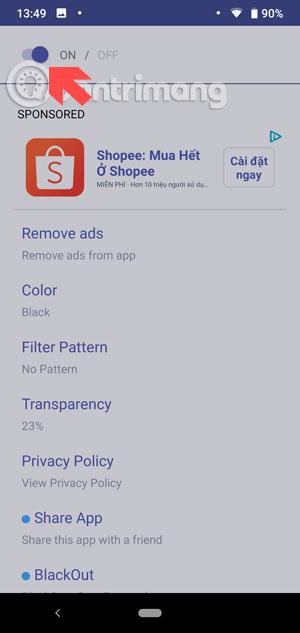
Palaidiet lietojumprogrammu, un jums būs galvenās iespējas, piemēram:
NAV LUK
Tāpat kā Screen Protector 9000, NO LUk attiecas uz lietotājiem daudz dažādu krāsu filtru. Vienīgā atšķirība ir tā, ka NO LUK nav ievietojis visus krāsu filtrus galvenajā ekrānā. Un šī lietojumprogramma lietotājiem nodrošina arī vairākus dažādu veidu filtrus. Vienkārši atlasiet krāsu filtru, ļaujiet NO LUK parādīties citās lietojumprogrammās un izvēlieties filtru, kas jums patīk.
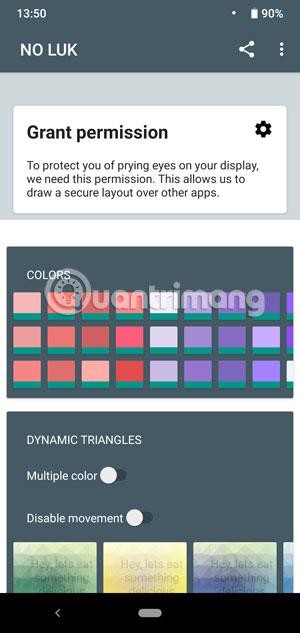
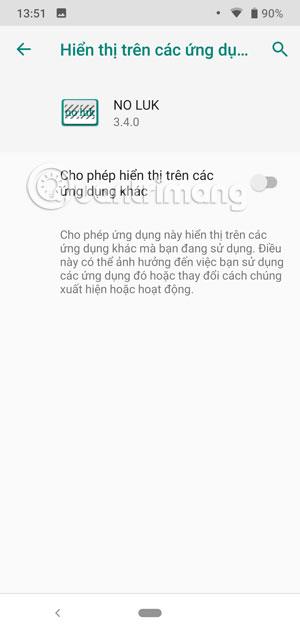
Tūlīt tiks lietots krāsu filtrs, jūs varat izvēlēties filtra caurspīdīgumu, velkot necaurredzamības pogu rīkjoslā, nospiediet X, lai izietu no programmas.
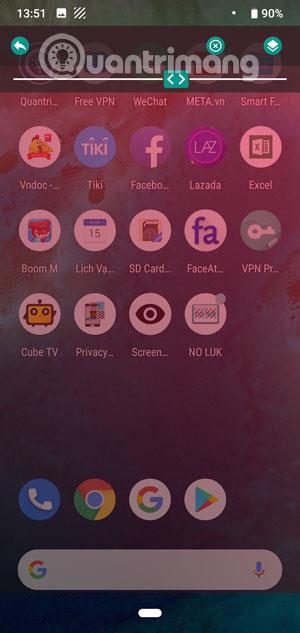
Slēpt ekrānu
Vienkārša ekrāna skatīšanās novēršanas lietojumprogramma, jums tā vienkārši jālejupielādē un jāpalaiž, nospiediet Sākt, lai aizsegtu ekrānu no apkārtējo ziņkārīgo acīm. Pēc tam veiciet dubultklikšķi uz acs ikonas ekrānā, un šajā brīdī jūsu ekrāns būs pilnīgi melns, jūs neko nevarēsit redzēt. Ja vēlaties atgriezties sākumā, veiciet dubultklikšķi uz ekrāna vēlreiz.
Šo metodi izmanto tikai tad, ja vēlaties pilnībā paslēpt tālruņa saturu. Ja nevēlaties, varat atsaukties uz iepriekš minētajām lietojumprogrammām, lai savai ierīcei pievienotu krāsu filtrus.
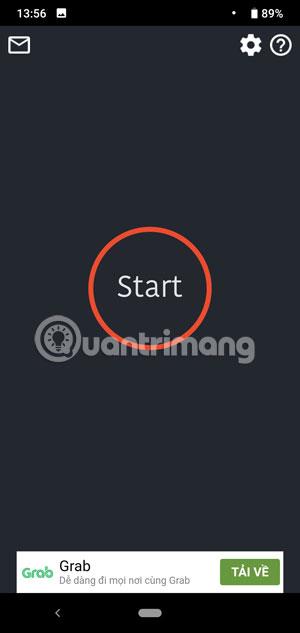
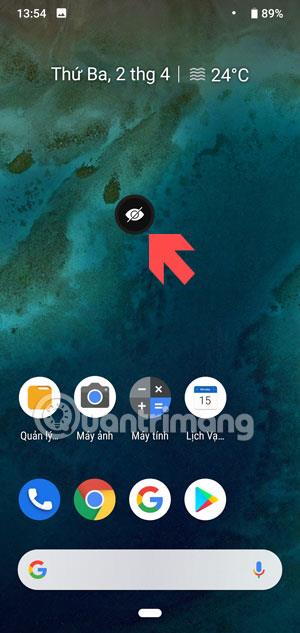
Ielīmējiet rūdītu stiklu, lai novērstu lūrēšanu

Salīdzinot ar parastā rūdītā stikla cenu, pretaizdzīšanas rūdītajam stiklam ir augstāka cena, taču tas ir īpaši izstrādāts, lai uzlabotu privātumu, neļaujot citiem ielūkoties jūsu tālruņa ekrānā, sēžot blakus.
Šis īpašais stikla veids ir izstrādāts, pamatojoties uz specializētiem optiskiem lietojumiem, piešķirot stiklam struktūru ar pretskatīšanās spēju. Uzlīmējot šo stikla gabalu, tālruņa ekrānu var skaidri redzēt, tikai skatoties tieši uz to, bet, ja tikai nedaudz noliecat skata leņķi, jūs redzēsit tikai melnu ekrānu.
Šo metodi iecienījuši daudzi cilvēki, īpaši tiem, kuriem rūp informācijas drošība savos tālruņos. Turklāt šāda veida stikls tiek piemērots arī dažām ierīcēm ar lieliem ekrāniem, piemēram, planšetdatoriem. , klēpjdatora ekrāns, PC...
Daži rūdīti stikli, kurus varat atsaukties, ir no tādiem cienījamiem zīmoliem kā KingKong, JCPal, Baseus, BlueO, Nillkin... par saprātīgām cenām. Jūs varat pasūtīt rūdītu stiklu, kas novērš lūstīšanu, izmantojot tiešsaistes iepirkšanās lietojumprogrammas vai cienījamus izplatītājus.
Izmantojot iepriekš minētos veidus, kā novērst ekrāna skatīšanos, jūs zināt, kā aizsargāt savu personisko informāciju no ziņkārīgo acīm un justies droši, izmantojot viedtālruni cilvēku pūlī.
Pateicoties reāllaika runas-teksta konvertēšanas funkcijām, kas ir iebūvētas daudzās ievades lietojumprogrammās, jums ir ātra, vienkārša un tajā pašā laikā ārkārtīgi precīza ievades metode.
Gan datori, gan viedtālruņi var izveidot savienojumu ar Tor. Labākais veids, kā piekļūt Tor no viedtālruņa, ir Orbot, projekta oficiālā lietotne.
oogle arī atstāj meklēšanas vēsturi, kuru dažreiz nevēlaties, lai kāds, kas aizņemas jūsu tālruni, redzētu šajā Google meklēšanas lietojumprogrammā. Kā dzēst Google meklēšanas vēsturi, varat veikt tālāk norādītās darbības šajā rakstā.
Tālāk ir norādītas labākās viltotās GPS lietotnes operētājsistēmā Android. Tas viss ir bez maksas, un jums nav nepieciešams rootēt tālruni vai planšetdatoru.
Šogad Android Q sola ieviest virkni jaunu funkciju un izmaiņu Android operētājsistēmā. Nākamajā rakstā apskatīsim paredzamo Android Q un atbilstošo ierīču izlaišanas datumu!
Drošība un privātums arvien vairāk kļūst par viedtālruņu lietotāju bažām kopumā.
Izmantojot Chrome OS režīmu “Netraucēt”, varat uzreiz izslēgt kaitinošos paziņojumus, lai darbvieta būtu koncentrētāka.
Vai zināt, kā ieslēgt spēles režīmu, lai optimizētu spēles veiktspēju tālrunī? Ja nē, izpētīsim to tagad.
Ja vēlaties, varat arī iestatīt caurspīdīgas tapetes visai Android tālruņu sistēmai, izmantojot lietojumprogrammu Designer Tools, tostarp lietojumprogrammas saskarni un sistēmas iestatījumu saskarni.
Tiek laisti klajā arvien vairāk 5G tālruņu modeļu, sākot no dizaina, tipiem līdz segmentiem. Šajā rakstā nekavējoties izpētīsim 5G tālruņu modeļus, kas tiks laisti klajā šī gada novembrī.









